我们在使用 笔记本电脑 的时候,通常在开机的时候出现黑屏现象,在黑屏的同时,我们只能摆动鼠标箭头,下面教下大家电脑黑屏进不去只有鼠标箭头的解决方法。
系统版本:windows10系统
品牌型号:华硕VivoBook14
方法一、
1、首先在电脑黑屏状态下快捷键【Ctrl+Alt+Del】进入任务管理器界面。
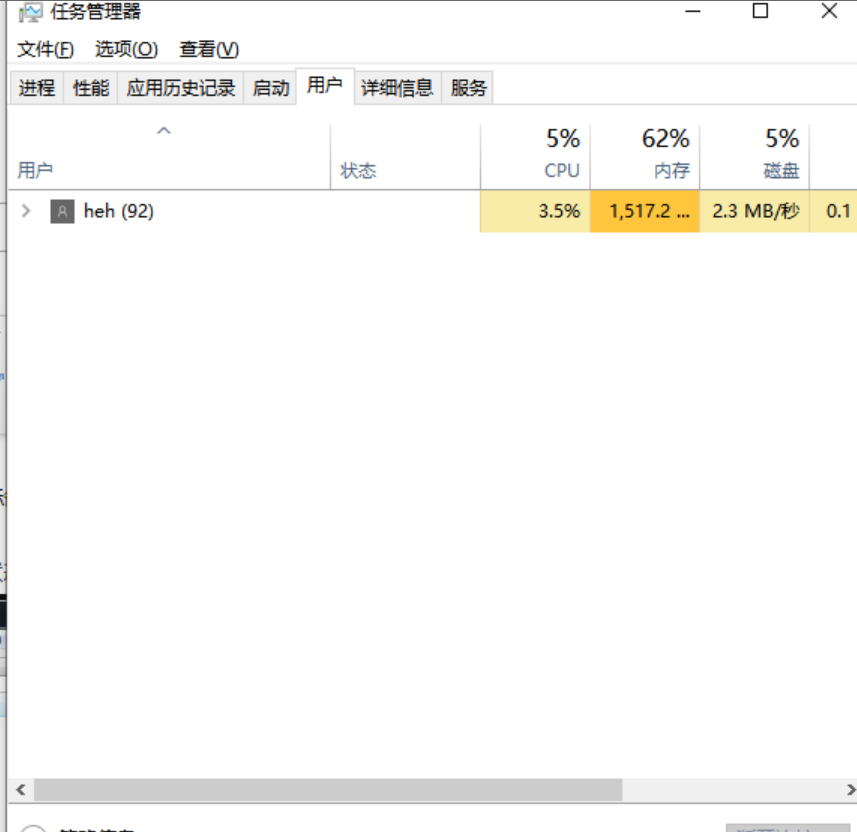
2、出现的任务管理器顶部单击【文件】选择【运行新任务】。在弹出的创建新任务中输入【explorer】,点击确定即可。稍等几秒钟就会恢复正常了。
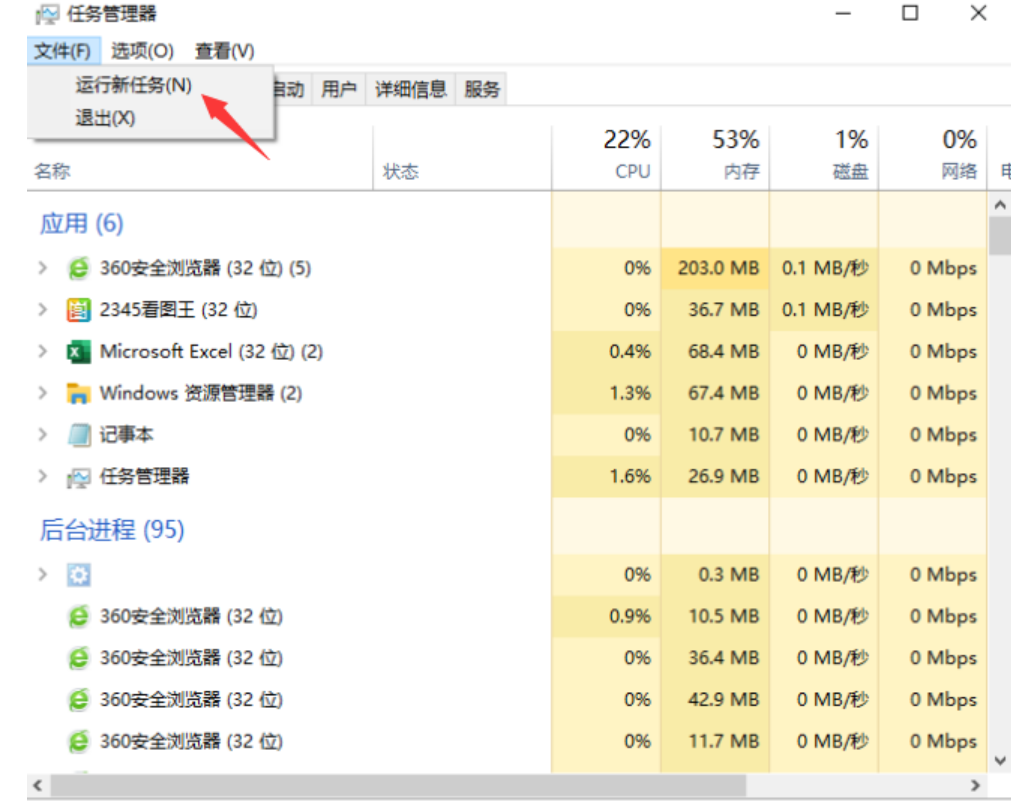
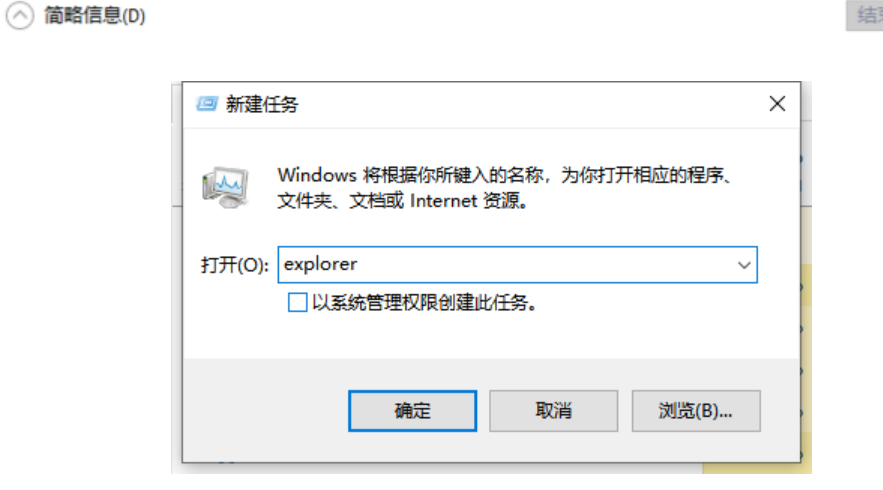
方法二:
1、有时候可能是显卡驱动不兼容导致的,电脑重启后快速简单的敲击F8,Win10系统的电脑强制重启三次进入到修复选项,再进入安全模式。
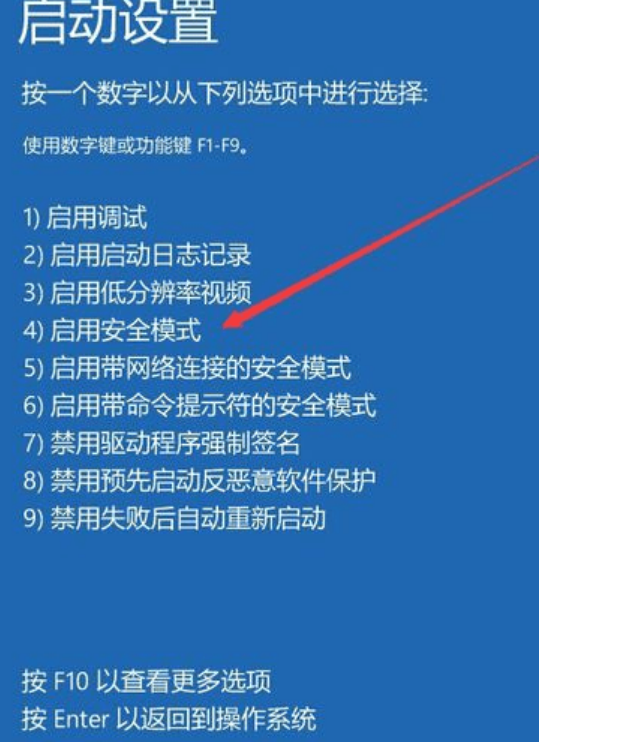
2、接着电脑进入安全模式后,右击【此电脑】选择【管理】找到并单击【设备管理器】。
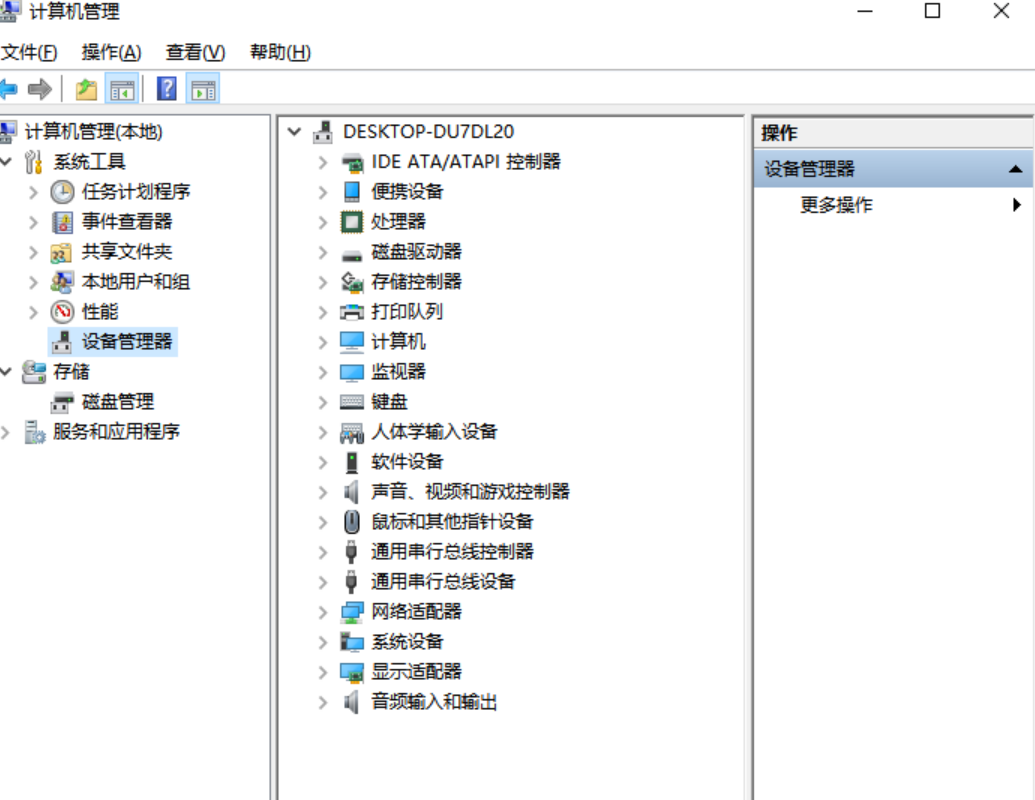
3、右侧找到【显示适配器】展开右击显卡驱动程序,选择【卸载设备】即可。然后电脑重启就可以正常显示了。
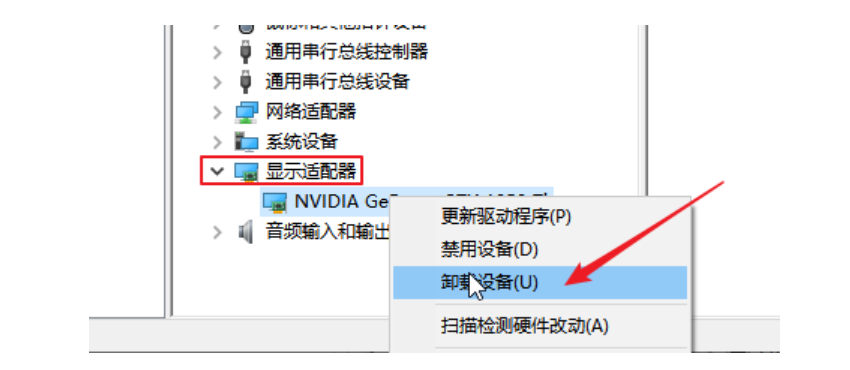
总结
以上就是电脑黑屏进不去解决方法,希望对大家有帮助。